 |
CRIWARE Unity Plugin Manual
Last Updated: 2025-11-14
|
 |
CRIWARE Unity Plugin Manual
Last Updated: 2025-11-14
|
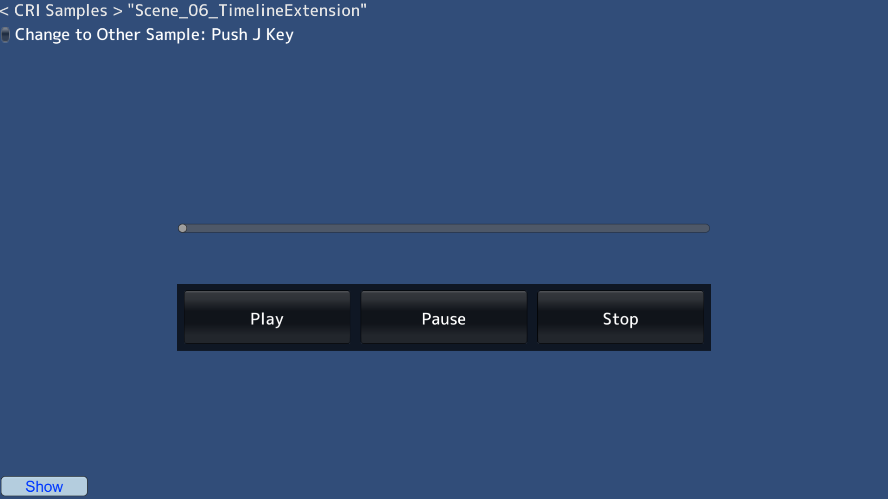
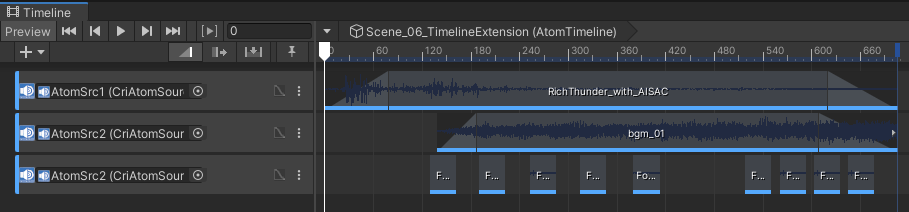
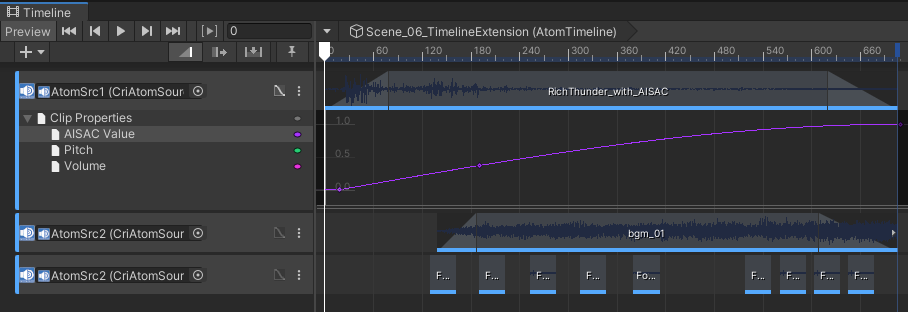
| ミドルウェア | CRI ADX (CRI Atom) |
| サンプル | Advancedサンプル |
| 格納場所 | /cri/unity/samples/UnityProject/Assets/Scenes/criatom/advanced/ |
| シーンファイル | Scene_06_TimelineExtension.unity |
| Timelineファイル | Scene_06_TimelineExtension.playable |